
Il permet de déformer le temps dans une scène animée en modifiant la fréquence de toutes les animations existantes de la scène dans un ou plusieurs intervalles d'images. Son utilisation de base est identique à celui de l'outil de resynchronisation.
- Désactivez la resynchronisation Recaler tout.
- Créez l'animation.
- Réactivez la resynchronisation.
La resynchronisation est maintenant appliquée à toutes les pistes d'animation, y compris les nouvelles.
Procédure
Exemple : Pour utiliser l'outil Recaler tout :
- Commencez par une scène contenant plusieurs objets animés (dont vous souhaitez décaler la synchronisation).
Par exemple, vous pouvez utiliser MassFX pour animer une scène de bowling pendant laquelle les boules de bowling de chaque piste s'abattent violemment simultanément. En raison de petites différences au niveau de la présentation de chaque voie, il se peut que les quilles soient projetées dans des directions différentes sur chaque piste, mais elles tomberont toutes plus ou moins en même temps. Bien entendu, pour utiliser l'outil Recaler tout avec cette animation, vous devez d'abord utiliser la fonction Ancrer tout pour créer des images clés depuis le mouvement.
Pour ajouter un effet plus spectaculaire à l'animation, vous pouvez la ralentir au moment où les boules de bowling percutent les quilles.
- Faites défiler l'animation et notez les positions auxquelles la resynchronisation doit commencer et s'arrêter.
- Sélectionnez un objet, puis cliquez avec le bouton droit de la souris et choisissez Editeur de courbes.
La vue piste s'affiche en mode Editeur de courbes et affiche les pistes animées de l'objet sélectionné.
Remarque : En réalité, lors de l'utilisation de l'outil Recaler tout, ce qui est sélectionné ou visible (ou ne l'est pas) dans la vue piste importe peu, car il s'applique à toutes les images clés. La sélection d'un objet permet seulement de visualiser l'animation. - Dans la barre d'outils Contrôles clé, cliquez sur
 (outil Recaler tout).
(outil Recaler tout). - Tout comme avec l'outil de resynchronisation, cliquez deux fois dans la fenêtre Clé pour placer des marqueurs, puis ajustez-les si nécessaire en les faisant glisser vers les sections fines situées en haut et en bas.
- Effectuez la resynchronisation en faisant glisser la partie centrale épaisse des marqueurs et effectuez des réglages jusqu'à obtenir l'animation souhaitée. Remarque : Pour comparer l'animation resynchronisée avec celle d'origine, cliquez sur le bouton Actif/Inactif entre les lectures.
- Lorsque vous avez terminé, cliquez sur Ancrer, puis sur Fermer.
Interface
L'interface de l'outil Recaler tout est disséminée dans Vue piste - Editeur de courbes. L'accès initial se fait à l'aide d'un bouton de la barre d'outils, mais les autres commandes sont disponibles dans la fenêtre Clé sous la forme de boutons et de marqueurs verticaux glissables.
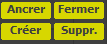
Groupe de fonctions des commandes de l'outil Recaler tout intégré à la fenêtre clé Vue piste
 (Outil Recaler tout)
(Outil Recaler tout)- Pour activer l'outil Recaler tout, cliquez sur ce bouton, situé sur la barre d'outils Contrôles clé de la vue piste en mode Editeur de courbes. Lorsque l'outil Recaler tout est actif, vous pouvez placer des marqueurs, ajuster leur position, les utiliser pour resynchroniser, puis utiliser les autres outils décrits ci-après.
Il attribue des resynchronisations globalement. Il importe peu que les pistes d'animation soient visibles ou non dans la vue piste, car l'outil Recaler tout affecte l'ensemble d'entre elles.
Pour quitter cet outil, cliquez sur un autre bouton de la barre d'outils Contrôles clé ou sur le bouton Fermer (voir ci-dessous).
Remarque : Les marqueurs de l'outil Recaler tout et l'outil de resynchronisation ne peuvent pas coexister au sein de la scène. Si vous cliquez sur le bouton Outil Recaler tout alors que des marqueurs Outil de resynchronisation sont présents, vous êtes invité à ancrer ces derniers. Pour continuer, cliquez sur Oui. Pour conserver les marqueurs Outil de resynchronisation, cliquez sur Non. - Ancrer
- Convertit les pistes resynchronisées en pistes standard en conservant la synchronisation actuelle, puis supprime les marqueurs et quitte l'outil.
Utilisez l'option Ancrer afin de rendre la resynchronisation permanente.
- Fermer
- Quitte l'outil Recaler tout en conservant les résultats de la resynchronisation et active l'outil Déplacer clés. Tous les marqueurs sont conservés et sont réactivés la prochaine fois que vous accédez à l'outil Recaler tout.
La sélection d'un autre outil dans la barre d'outils Contrôles clé permet également de quitter l'outil Recaler tout.
- Actif/Inactif
- Cliquez à plusieurs reprises sur ce bouton pour passer du mode actif au mode inactif, et vice versa. Lorsque cette option est désactivée, l'outil Recaler tout reste actif, mais ses effets sont désactivés temporairement.
Cette option permet de comparer les résultats de la resynchronisation avec le mouvement d'origine. De même, si vous créez une animation après une resynchronisation, désactivez la resynchronisation avant de créer l'animation, puis activez-la ultérieurement.
- Annuler
- Supprime tous les marqueurs et quitte l'outil Recaler tout. Les modifications apportées aux synchronisations ancrées sont également supprimées.
Commandes dans l'écran
Outre les boutons et la liste situés dans le coin supérieur droit de la vue piste, l'outil Recaler tout permet de contrôler le positionnement des marqueurs, la resynchronisation et d'autres paramètres directement dans la fenêtre Clé. Pour plus d'informations, reportez-vous à la rubrique Commandes dans l'écran.